向日葵远程控制设置游戏按键教程与指南
在数字娱乐日益丰富的今天,远程控制软件已不仅仅局限于办公和学习领域,它们正悄然改变着我们的游戏方式。向日葵远程控制软件,凭借其强大的功能和灵活的设置选项,成为了众多玩家实现手机畅玩pc游戏的得力助手。今天,我们就来全方位解析一下,如何通过向日葵远程控制软件设置游戏按键,让你的游戏体验再上新台阶。
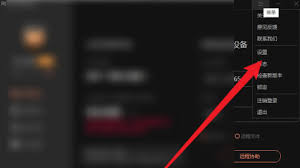
一、准备工作
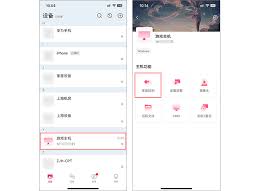
首先,确保你的电脑和手机上都安装了向日葵远程控制软件,并且注册了相同的账号。这一步是连接两端设备的基础,也是实现远程控制的前提。你可以通过向日葵的官方网站或者各大应用商店轻松下载到对应版本的软件。
二、电脑端设置
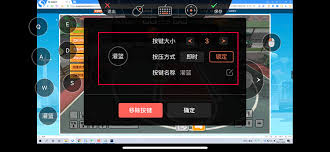
在电脑上打开向日葵软件并登录。在主界面,点击左上角的“添加设备”按钮,按照提示输入电脑的相关信息,如设备名称、主机名或ip地址等,这些信息通常可以在电脑的系统设置中找到。设置完成后,点击“保存”,这样你的电脑就成功添加到了向日葵的设备列表中。
三、手机端连接
打开手机上的向日葵软件,登录与电脑端相同的账号。在设备列表中,你会看到刚刚添加的电脑设备,点击它进行连接。首次连接时,可能需要进行一些授权和确认操作,按照提示一步步完成即可。连接成功后,你就可以在手机上看到你电脑的桌面了。
四、游戏按键设置
进入游戏后,向日葵软件已经为你准备了一系列专业的游戏按键设置。但为了满足不同玩家的个性化需求,你还可以进行自定义设置。
1. 使用预设键位:向日葵游戏键盘中已提供了热门游戏的预设键位,如英雄联盟、dnf、守望先锋等。你可以直接点击对应的游戏键位进行使用。比如,选择常用的dnf键位,点击“使用”,即可开始你的游戏之旅。
2. 编辑预设键位:如果你对默认的预设键位不习惯,可以选中预设键位后,点击下方的“编辑”按钮。在这里,你可以根据个人操作习惯对键位进行调整,或者完全重新布局。编辑完成后,点击“完成”即可保存设置。
3. 自定义键位:向日葵还支持从零开始自定义键位。选择“自定义键位”,你可以从电脑键盘上常用的按键中选取,最多可以设置8个自定义按键。这些按键可以随意添加和修改,以满足你的特定需求。
4. 高级设置:在向日葵游戏版中,你还可以进行更高级的设置。比如,新建专属键位,设置鼠标键位、键盘键位和方向键位。这些键位可以调整大小、透明度,并设置按压方式为即时或锁定。此外,你还可以设置组合键,如alt+1、shift+1等,以满足游戏中复杂的操作需求。
五、实战体验
设置好游戏按键后,你就可以开始你的游戏实战了。无论是技能释放、角色移动还是其他操作,都可以通过手机屏幕上的按键轻松完成。这种将手机变成游戏手柄的感觉,无疑为你的游戏体验增添了新的乐趣。
六、总结
通过向日葵远程控制软件设置游戏按键,不仅让玩家能够在手机上畅玩pc游戏,还提供了极大的个性化空间。无论是使用预设键位、编辑预设键位还是自定义键位,都能让你找到最适合自己的操作方式。此外,高级设置选项更是为追求极致游戏体验的玩家提供了无限可能。如果你也是一位热爱游戏的玩家,不妨尝试一下向日葵远程控制软件,相信它会给你带来全新的游戏体验。












